Всем привет! Сегодня при загрузке компьютера столкнулся с ошибкой в BIOS: Missing operating system (Отсутствует операционная система). Из текста понятно, что BIOS не может найти на жестких дисках мою ОС. Подобная проблема может иметь ряд причин:
- Жесткий диск с ОС не подключен.
- Сильное повреждение операционной системы. Сюда также можно отнести раздел, который отвечает за первичную загрузку Windows.
- BIOS имеет неправильные настройки. Или пытается запуститься с внешнего носителя, если у вас к компу подключена флешка или внешний жесткий диск – попробуйте отключить их.
- Поломка самого жесткого диска (SSD или HDD).
- На жестком диске нет операционной системы.
Все возможные решения я опишу в статье ниже. Если у вас возникнут какие-то вопросы – пишите в комментариях.
ШАГ 1: Аппаратная сторона проблемы
Рассмотрим первую причину и решение – возможно, жесткий диск не подключен к материнской плате. Если вы до этого разбирали и собирали системный блок, то могли забыть подключить SATA кабель или провод питания. Сам подобным грешу, поэтому нам нужно:
- Выключить компьютер или ноутбук.
- Полностью его обесточиваем от электросети (выдергиваем из розетки).
- Если у вас системник – снимаем боковую крышку. Если у вас ноутбук – разбираем и ОБЯЗАТЕЛЬНО отключаем аккумулятор от материнской платы. В противном случае вы можете спалить линии питания на матери.
- Далее находим жесткий диск SSD или HDD и проверяем, чтобы к нему были подключены кабель питания и SATA. Проверьте, чтобы SATA также был подключен к материнской плате. Если вы используете M.2 диск – попробуйте его отсоединить, проверьте контакты и подключите повторно. Контакты можно попробовать очистить от окисленного слоя с помощью стирательной резинки.
- В конце собираем все обратно и запускаем ПК или ноут.
Еще один момент – если у вас системный блок, и прошлые манипуляции не дали результата – попробуйте другой кабель SATA (и порт на мат плате) и альтернативный провод от БП.
ШАГ 2: Настройки BIOS
Давайте посмотрим, что нам делать, если ошибка «Missing operating system» снова появилась. Возможно, в BIOS (UEFI), которая и пытается запустить ОС, неправильно настроена.
- При запуске ПК или ноутбука нам нужно попасть в настройки БИОС. Для этого нужно зажать (или несколько раз нажать) по вспомогательной кнопке. Она может отличаться в зависимости от версии и прошивки, но чаще всего используется клавиша:
ПРИМЕЧАНИЕ! Если у вас не получается зайти в БИОС – читаем эту инструкцию.
- Далее шаги могут отличаться в зависимости от интерфейса, но саму суть я опишу подробно. Найдите раздел «Boot». В нем нужно будет выставить на первое место жесткий диск, на котором потенциально стоит ОС. Для изменения порядка используем вспомогательные клавиши. Как только все будет готово – сохраняемся и выходим (F10).
ПРИМЕЧАНИЕ! Если на данном шаге вы не увидите ваш жесткий диск, то тут два варианта. Либо диск поврежден или не подключен. Еще раз переходим к прошлой главе и проделываем все шаги оттуда.
- Если прошлый способ не дал результата, можно попробовать сбросить настройки BIOS до заводских.
Читаем – как сбросить BIOS.
- Еще один вариант – это напрямую вызвать «BOOT menu» при включении ПК и выбрать жесткий диск с системой.
Читаем – как вызвать Boot Menu.
ШАГ 3: Попытка восстановления загрузчика
Еще одна популярная причина ошибки – это проблема с загрузчиком и дополнительными файлами Windows. Для их восстановления нам понадобится загрузочная флешка (или диск) с той версией Windows, которая у вас установлена на жестком диске.
- Делаем загрузочную флешку или диск с Windows.
- Вставляем флешку в проблемный комп и через «Boot Menu» или BIOS запускаем флешку. Жмем «Далее» и на одном из шагом нужно запустить «Восстановление системы».
- «Поиск и устранение неисправностей».
- Начнем с простых шагов, не требующих дополнительных усилий. Сначала пробуем «Восстановление при загрузке». Через какое-то время комп перезагрузится и попробует запустить установленную ОС. Можно также попробовать «Восстановление системы».
- Если оба шага не дали результата, то это почти 100% проблема в загрузчике. Он находится на дополнительном диске и можно попробовать его восстановить с помощью командной строки – запустите её.
- Переходим, внимательно читаем и повторяем шаги из этой инструкции. Там мы попробуем все реанимировать с помощью простых команд, и, если это не поможет, прибегнем к копированию файлов загрузчика с флешки.
На этом все, дорогие наши читатели. Пишите свои вопросы и дополнительные решения в комментариях. Всем добра и ждем вас снова на огонек на портале WiFiGiD.RU.


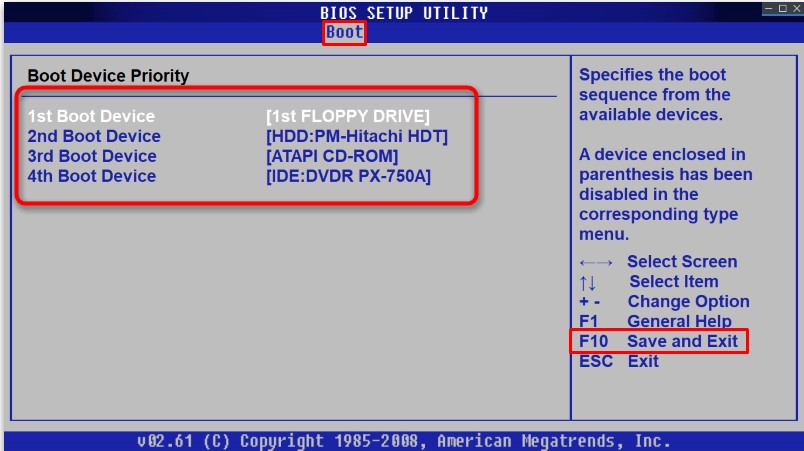
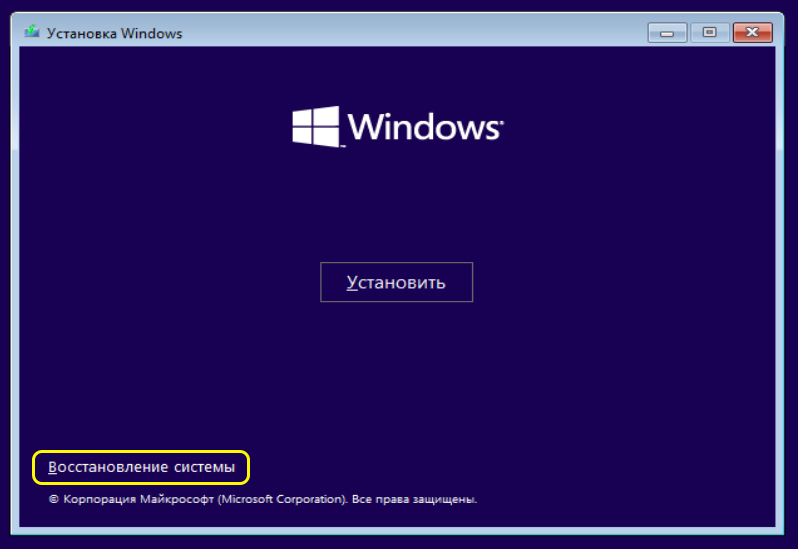
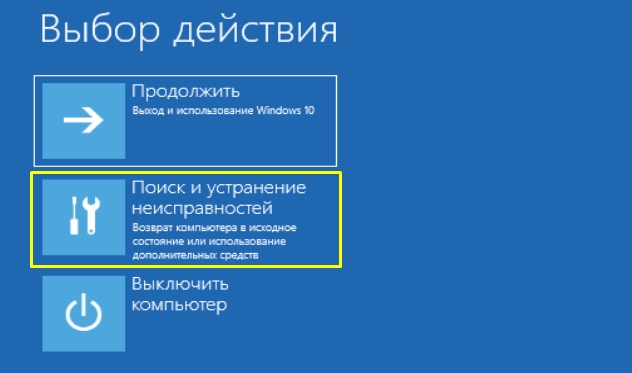
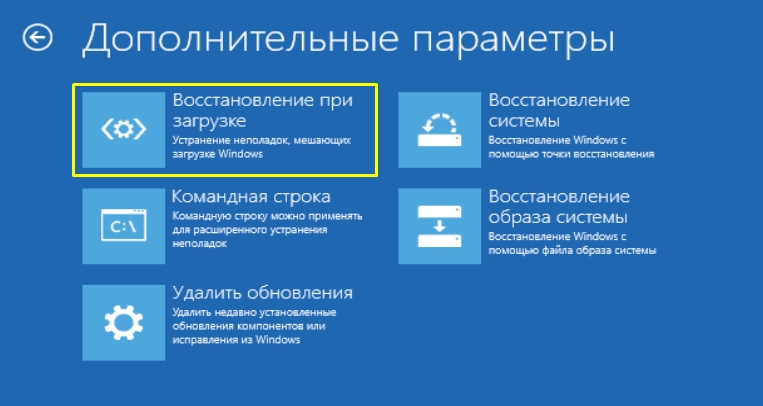
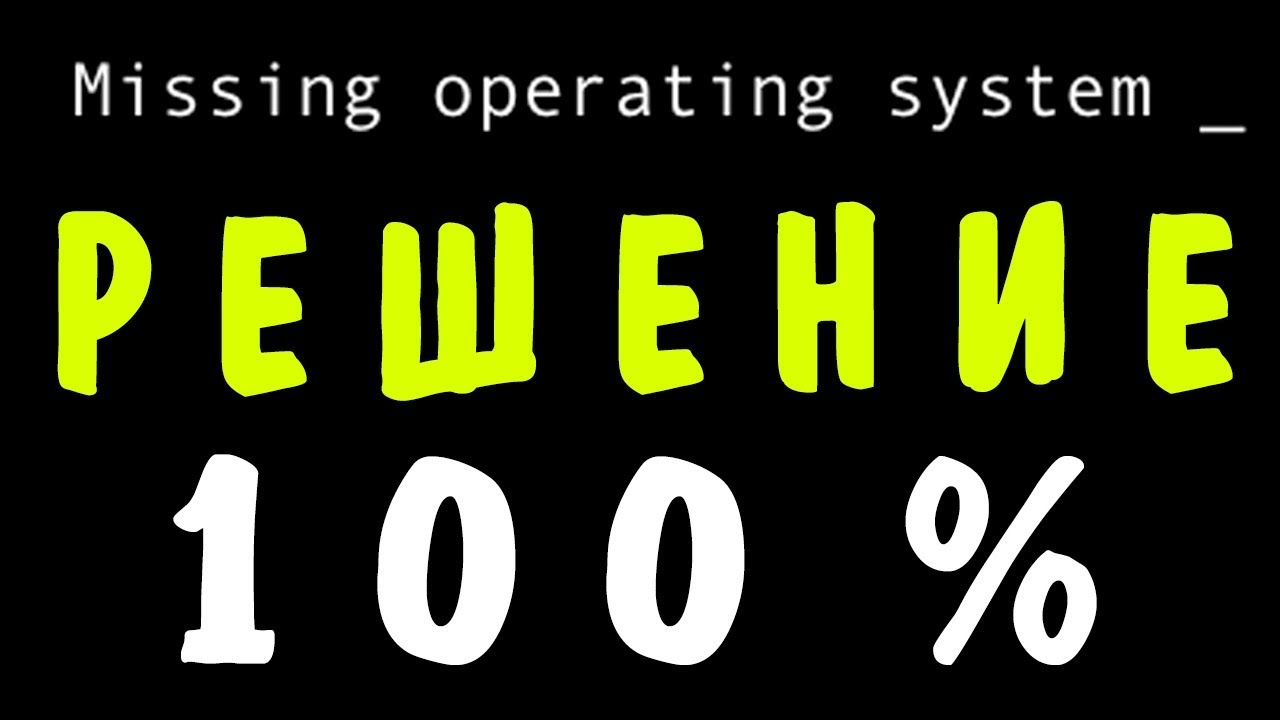




Просто перезагрузил компьютер и все заработало нормально
с утра такое, не можем исправить
Тут скорее поможет только переустановка, если сами в комп не залазили. Я вот вчера чистил системник, диски переставлял, так он искал загрузчик на втором диске, перекинул как было и все сразу же завелось.